Sony TV aynası nasıl görüntülenir? tüm web'de dolaşan bir soru oldu; bugün cevabımız var. En sevdiğiniz filmi veya TV şovlarını telefon, Mac ve Windows ekranınızdan daha büyük bir ekranda izlemek mümkündür. Ekran yansıtma ile Sony TV'nizdeki her içeriği sorunsuz ve doğrudan kolayca aktarabilirsiniz. Ama bunu bir profesyonel gibi nasıl yaparsın? Bu blog yazısı, belirli bir cihazda ekran yansıtma için etkili yöntemleri ele aldı. İzleme seviyenizi bir sonraki seviyeye taşımanıza yardımcı olacak ipuçları eklediğimiz için bunu okusanız iyi olur.

iPad'i Sony TV'ye ekran yansıtmanın nasıl çalıştığını öğrenmeden önce, Sony TV'yi ekran yansıtma için ayarlamanız gerekeceğinden buradaki adımları uygulamanız gerekir. Adımlardan sonra ekran görüntüsü almak istediğiniz cihaza ilerleyebilirsiniz.
iPhone'umu Sony TV'me nasıl yansıtırım? iPhone'unuzda yerleşik ekran yansıtmayı kullanabileceğiniz için eklediğimiz öğreticiyi buraya kopyalayabilirsiniz.
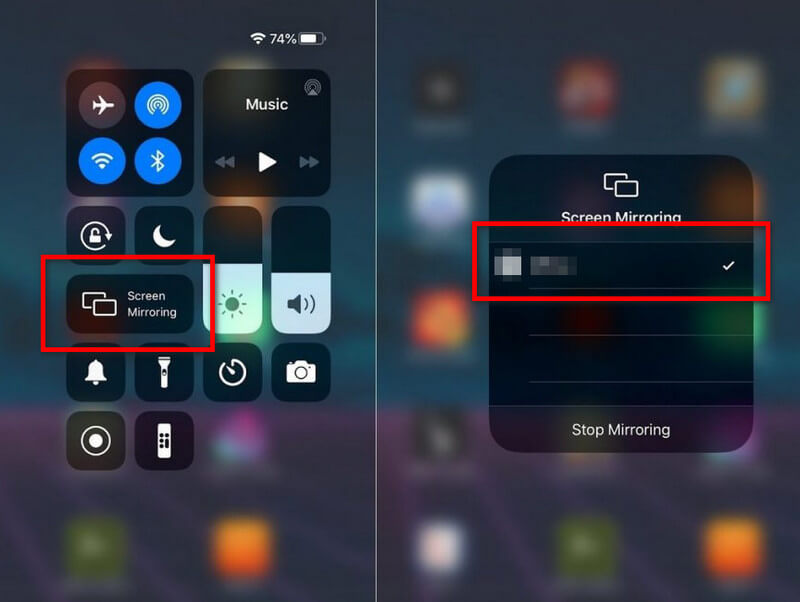
İlkinde olduğu gibi, bir Android kullandığınızda ve ekranı Sony TV'ye yansıtmak istediğinizde, Smart View özelliğini kullanabileceğiniz için bir uygulama satın almanıza veya indirmenize gerek yoktur. Çoğu Android cihazda, özellikle de en yeni cihazlarda erişilebilen yerleşik bir işlevdir. Cep telefonunun Sony TV'ye nasıl yansıtılacağını öğrenmek isteyenler için bu eğitim tam size göre.
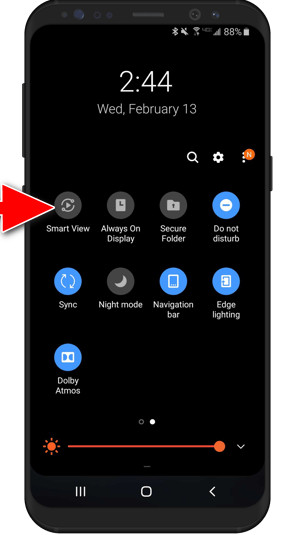
AirDroid Yayını gerektiğinde Mac'i Sony TV ve Windows'a başarılı bir şekilde yansıtmanıza yardımcı olabilir. Buraya eklediğimiz önceki yöntemden farklı olarak, bu uygulamayı Windows veya Mac'inize indirmeli ve sizden isteyeceği gereksinimi yerine getirmelisiniz. Bundan sonra PC ekranını TV'ye kesin olarak göstermek için buraya eklediğimiz adımlara ilerleyebilirsiniz ve ekran aynasını tam ekran yap.
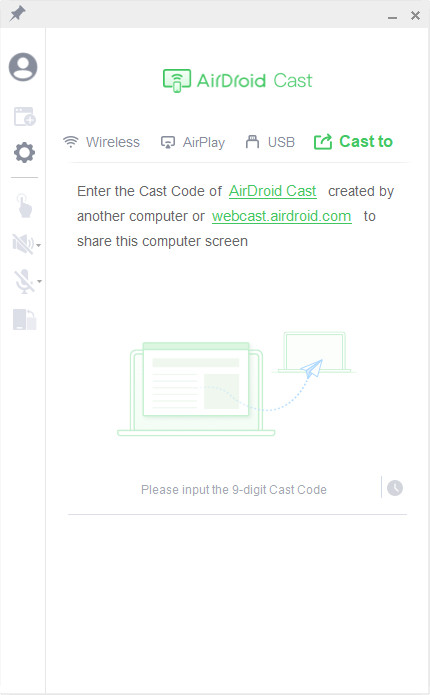
Telefon ekranını PC'ye yansıtmak isteyen kullanıcılar için, Aiseesoft Telefon Aynası size yardımcı olacak en iyi seçenektir. Windows ve Mac'teki işlemciniz en üst seviyede olsa da, 4k videoları yansıtmak ve istediğiniz zaman kaydetmek için bu uygulamayı kullanmaya devam edebilirsiniz. Ekran kaydı sırasında, PC ekranınız aracılığıyla telefon eylemini kolayca değiştirebilirsiniz. Yani, videoları telefonunuzdan daha büyük bir ekranda izlemek istiyorsanız, uygulamayı ücretsiz olarak kullanmaya başlamak için bunu kullanın ve şimdi bilgisayarınıza indirin.
%100 Güvenli. Reklamsız.
AirPlay olmadan iPhone'u Sony TV'ye yansıtabilir miyim?
Evet, AirPlay açık olmasa bile iPhone'u bir Sony TV'ye yansıtabilirsiniz. Tamamlamak için bir HDMI kablosu ve adaptörü satın alıp kullanabilir veya üçüncü taraf bir uygulama kullanabilirsiniz.
Sony TV'de yansıtma yapılırken parola neden sorulur?
Parola gereksinimi yalnızca doğrulama için gerçekleşir; bu, sahibinin izni ve parolası olmadan hiç kimsenin Sony TV'ye bağlanamayacağı anlamına gelir. Diğer cihazlar, doğrulama için parola girmeden Sony TV'ye bağlanmak isterse, ekran kaydı gerçekleşmez.
Ekran yansıtma için neden Sony TV'yi bulamıyorum?
WiFi bağlantınızın aynı olup olmadığını kontrol edin çünkü cihazlardan herhangi biri aynı ağa bağlı değilse yansıtma için kullanmak istediğiniz cihaz Sony TV'yi bulmakta zorlanacaktır.
Sonuç
Genel olarak, Sony TV'yi Samsung telefonlarla ekran yansıtma söz konusu cihaza yeni eklenen Screen Cast özelliği ile mümkün hale geldi. AirPlay'i Samsung'ta olduğu gibi iOS cihazlarda ve buraya eklediğimiz uygulamayı PC ve Mac cihazlarda kullanabilirsiniz. Gerçekten de, ilgili eğitim sayesinde cihazı TV'ye bağlamak sizin için kolay olacaktır.
Bilgi eklememiz gerekiyor muydu? Diğer okuyucuları bu konuda bilgilendirmeniz için, aşağıdaki gözden kaçan bilgiler hakkında yazan bölüme bir yorum bırakın.

Phone Mirror, daha iyi bir görünüm için telefon ekranınızı bilgisayarınıza aktarmanıza yardımcı olabilir. Ayrıca iPhone/Android ekranınızı kaydedebilir veya yansıtma sırasında istediğiniz gibi anlık görüntü alabilirsiniz.
%100 Güvenli. Reklamsız.